Aqui está outra imagem do KTouch em acção, só que desta vez com um teclado em alemão e com uma leitura de treino:
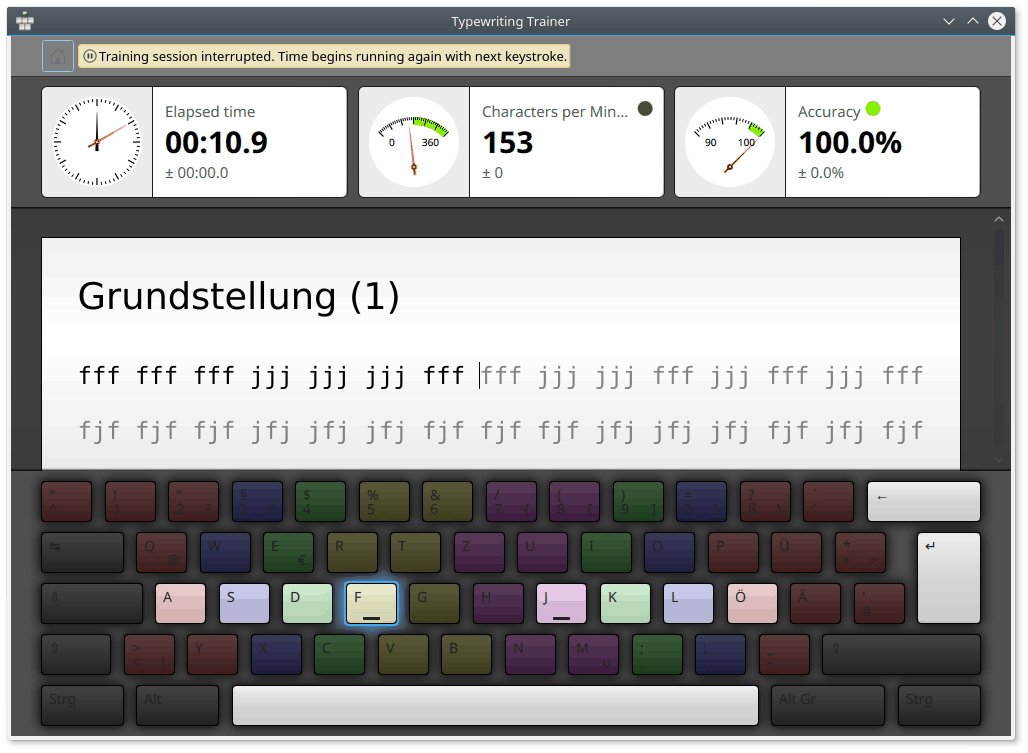
Ainda que aprender a dactilografar com o KTouch, bem como a utilização do programa, deverá ser extremamente simples, as próximas secções serão dedicadas a olhar um pouco melhor para o KTouch.
Quando iniciar o KTouch, poderá ver o ecrã que aparece acima. A janela principal do programa mostra três secções principais:
- Algumas estatísticas de escrita nas áreas informativas do topo
- O texto que necessita de escrever (na linha do professor) e o texto que já escreveu até agora (na linha do aluno)
- O teclado (que esperamos que se pareça ao seu)
Voltar-se-á a estas secções mais tarde.
Ok, da primeira vez que iniciar o KTouch, ele irá iniciar uma leitura e um formato de teclado predefinidos. Antes de começar a escrever, deverá ajustar o formato do teclado para que se assemelhe ao seu no Configuração do Sistema. Vá a → e seleccione o país em que se encontra (ou algum país que use o mesmo formato de teclado que você). Se o seu teclado não estiver incluído, poderá sempre definir o seu próprio teclado (veja em Criar o seu próprio teclado).
Logo que tenha o seu teclado seleccionado, escolha a sua leitura de treino. A primeira linha na sua leitura e nível actuais aparece na linha do professor. Poderá seleccionar qualquer das leituras predefinidas em → ou abrir um ficheiro de leitura definido pelo utilizador (isto é se o seu professor lhe der uma leitura em especial onde praticar) com a opção → . Poderá até criar a sua própria leitura (veja em Criar a sua própria leitura). Quando tiver seleccionado o teclado e a leitura, poderá começar a escrever.
Coloque as suas mãos sobre o teclado, como está indicado pelas 8 teclas dos dedos (com os polegares sobre a barra de espaços) e comece a escrever o texto que aparece na linha do professor. Cada tecla que necessita de carregar está realçada no teclado e, se precisar de mexer um dedo da sua posição de repouso, a tecla de destino e a tecla de dedo correspondente fica assinalada. Tente mover as suas mãos o mínimo possível e, depois de carregar num carácter, tente sempre colocar os seus dedos de volta às suas posições respectivas.
Dica
As cores das teclas indicam qual o dedo que necessita de carregar em qual letra.
Enquanto estiver a escrever, poderá cometer erros e carregar na tecla errada. Nesse caso, a linha do aluno irá mudar a cor dela (por omissão para vermelho) e você terá de carregar no Backspace para apagar o carácter (ou caracteres) errado de novo.
Quando tiver terminado com sucesso uma linha de texto, será necessário carregar na tecla Enter para passar para a próxima linha.
Como já foi dito acima, terá de seleccionar uma leitura de treino que contenha todo o texto que deseja praticar. Normalmente, a dificuldade do texto vai aumentando e, como tal, a maioria das leituras contêm vários níveis de dificuldade. Contudo, algumas das leituras poderão conter apenas um único nível e algum texto (isto é uma notícia de jornal para testar as suas aptidões).
Nas áreas informativas no topo da janela principal do KTouch, poderá ver o nível actual à esquerda. Os pequenos botões à direita permitem-lhe mudar manualmente de níveis. Isto acontece normalmente de forma automática (poderá descobrir mais sobre o assunto na secção Opções de Treino). A área informativa à direita mostra uma breve descrição informativa acerca do nível. Normalmente, dá-lhe uma lista dos caracteres novos neste nível. As duas áreas informativas do meio mostram-lhe a sua velocidade de escrita actual (em caracteres por minuto) e o seu grau de correcção. Estes valores são as Estatísticas do Nível e, sempre que iniciar um novo nível, estes valores voltarão aos valores iniciais. Contudo, o programa continua a recordar as suas estatísticas anteriores (veja a secção Estatísticas do KTouch).
Enquanto está a escrever o texto de uma leitura de treino, está numa sessão de prática. Poderá iniciar uma nova sessão para praticar se usar a opção → ou o botão apropriado da barra de ferramentas. As mudanças de nível (automáticas ou manuais) não alteram a sua sessão de treino. Você irá permanecer nesta sessão de treino até que inicie uma nova, seleccione uma nova leitura (o que, automaticamente, irá iniciar uma nova sessão) ou saia do programa.
Se abrir qualquer janela no KTouch enquanto está numa sessão de treino, este é colocado em pausa e o relógio pára até que você carregue na próxima tecla. Poderá colocar a sessão manualmente em pausa se usar a opção → ou carregar no botão da barra de ferramentas apropriado.